Стерео просмотр и картографирование в ArcGIS Proподдерживаются пассивной стереоскопической системой 3D PluraView.
Настройка пассивной системы просмотра стерео
Инструкции и рекомендации по настройке предоставляются в PluraView.
- Видеокарта с поддержкой Schneider (от PluraView)
- Настройка видеокарты NVIDIA Quadro
- Настройка видеокарт AMD FirePro и RadeonPro (от AMD Software)
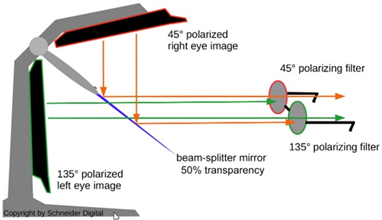

Пассивные очки обычно поставляются в комплекте с мониторами. Можно включить дополнительные дисплеи вместе с настройкой. Дополнительная информация о конкретных компонентах системы, таких как 3D-мониторы и очки или полное 3D-стереоскопическое решение, доступна здесь: 3D-PluraVIEW.
Включение стереопросмотра в ArcGIS Pro
Чтобы включить стерео просмотр в ArcGIS Pro, выполните следующие действия:
- Запустите ArcGIS Pro.
- Щелкните вкладку Проект, а затем – Опции.
- В диалоговом окне Опции щелкните вкладку Отображение.
- Для Стереоскопического режима выберите Затворные 3D-очки.
- Нажмите OK.
Проект перезапускается с новыми включенными настройками.